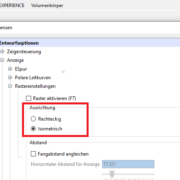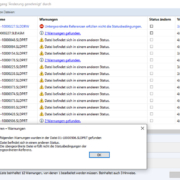Konvertieren von Teilen und Baugruppen in SOLIDWORKS
Es stehen in SOLIDWORKS verschiedene Methoden zur Verfügung, um Teile in Baugruppen oder Baugruppen in Teile zu konvertieren. Mit diesen Methoden können viele einzigartige Konstruktionen erstellt werden.
Teile in Baugruppen
Die Verwendung eines Teils zum Erstellen einer Baugruppe kann eine einfache Modelliermethode darstellen, weil dabei keine Verknüpfungen benötigt werden und keine Teile eingefügt werden müssen. Diese Methode wird auch als Hauptmodellverfahren bezeichnet und ist für die industrielle Konstruktion hilfreich.
Teil abspalten
Verwenden Sie Teil abspalten, um ein einzelnes Volumenkörperteil in ein Mehrkörperteil und wahlweise in eine Baugruppe aufzuspalten.
Baugruppen in Teile
Das Verwenden von Teilen anstelle von Baugruppen kann sich positiv auf die Rechnerleistung auswirken. Wenn beispielsweise feststeht, dass eine bestimmte Unterbaugruppe nicht geändert wird, könnte sie in einer größeren Baugruppe durch ein Teil ersetzt werden.
Eine Schweißkonstruktion wird in einer Stückliste als einzelnes Teil angezeigt, kann aber aus mehreren Teilen erstellt werden.
Vereinigte Komponenten
Mehrere Teilkomponenten können in einer Baugruppe mit dem Befehl Vereinigen zu einem einzelnen Teil zusammengefasst werden. Das resultierende Teil referenziert eine Baugruppe und mehrere Teile.
Als Teil speichern
Mit dem Befehl „Speichern unter“ kann eine Baugruppe auch zu einem Teil zusammengefasst werden. Beim Speichern einer Baugruppe als Teildateityp stehen Optionen zur Verfügung, mit denen nur die Flächen und Komponenten an der Außenseite oder alle Flächen und Komponenten ausgewählt werden können.
Teile in Teile
Schweißkonstruktionen und FEA-Modelle können auch mithilfe von Mehrkörpern erstellt werden, indem mehrere Teile in ein einzelnes Teil umgewandelt werden.
Mehrkörper
Mit Teil einfügen, Körper verschieben / kopieren und Kombinieren können individuelle Teile in Volumenkörper eines einzelnen Teils umgewandelt werden. Durch Verwendung von Teil einfügen und Kombinieren kann ein Teil entstehen, das mehrere Teile referenziert.
Ersetzen von Teilen durch Baugruppen
Komponententeile können mit dem Befehl Komponenten ersetzen durch Baugruppen ersetzt werden. Mit demselben Verfahren in umgekehrter Richtung kann eine Baugruppe durch ein Teil oder eine andere Baugruppe ersetzt werden.
Defeature
Defeature wird verwendet, um ein weniger detailliertes Modell in einer neuen Teiledatei zu speichern.